Cómo reformatear un iPad
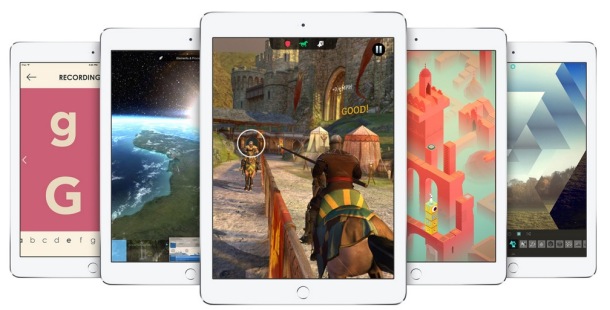
¿Quiere borrar y reformatear un iPad? Si recientemente se cambió a un nuevo iPad y está vendiendo o moviendo junto con su antiguo iPad, querrá reformatear su iPad antes de enviarlo a vivir con el nuevo propietario para que ninguna de sus pertenencias personales esté en el dispositivo.
Hay dos formas de hacer esto, una en iTunes y otra en iPad usando la configuración de iOS directamente, y ambos métodos eliminan todos los datos personales, canciones, contenido multimedia, contenido y configuraciones del iPad.
Cómo reformatear y eliminar contenido usando la configuración del iPad
Puede eliminar todos los datos del iPad directamente desde iOS usando la aplicación Configuración:
- Toca la aplicación «Configuración» para abrirla.
- Toque para «General»
- Toca «Restablecer» y desplázate hasta el final.
- Toque «Eliminar todo el contenido y la configuración», luego toque para confirmar que desea eliminar todo, esto no se puede deshacer.
Si tiene un código de acceso configurado, se le pedirá que lo ingrese antes de continuar. Ingrese la contraseña y luego confirme que desea eliminar todos los datos.
También puede reformatear su iPad a través de iTunes y una computadora.
Cómo reformatear y eliminar el iPad usando iTunes
Esto eliminará todas sus aplicaciones, datos y configuraciones de su iPad para que esté listo para configurarse como un nuevo dispositivo:
- Inicie iTunes y conecte su iPad a su computadora
- Seleccione el iPad de la lista en el lado izquierdo de iTunes
- Busque en la pestaña «Resumen» (es la pestaña predeterminada) y haga clic en «Restaurar» como se muestra a continuación
- Si no desea hacer una copia de seguridad de su iPad, haga clic en «No hacer una copia de seguridad».
- El proceso de restauración tomará unos minutos, ya que elimina los datos de su iPad y luego restaura el software iOS en su dispositivo.
- El dispositivo ha sido reformateado y restaurado a su estado original cuando veas la pantalla «Conectar a iTunes».
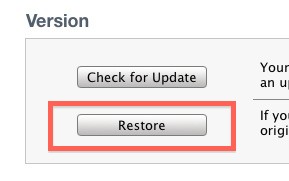
Ahora, si planea vender su iPad o dárselo a otra persona, este es un buen lugar para detenerse.
Si solo desea reformatear su iPad para poder configurarlo nuevamente, desde un comienzo limpio, conecte su iPad a iTunes y elija «Configurar como nuevo» para reclamar el dispositivo nuevamente.
El otro método para formatear los datos del iPad es a través del propio iPad, aunque para algunos usuarios el modo iTunes es mejor si planeas pasar el hardware a otra persona.
Esto funciona en todas las versiones de iOS para iPad, pero tenga en cuenta que el aspecto de la configuración puede verse ligeramente diferente según su versión del software del sistema.
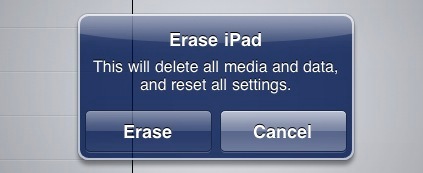
Cambiar a iOS es generalmente un método más rápido y borrará todas las configuraciones y datos, pero es posible que algunos usuarios no lo consideren seguro porque no restablece el software del iPad de la misma manera, sino que restablece todas las cosas en el dispositivo. Sin embargo, si el dispositivo usa una contraseña, puede que no importe demasiado, porque el código de acceso cifra el dispositivo, pero solo un investigador de seguridad podría averiguarlo.
Una vez más, cuando haya terminado, puede entregar el iPad al nuevo propietario y conectarlo a iTunes para comenzar de nuevo.
